鲁班土建技巧的分享(85条)
鲁班算量土建精通
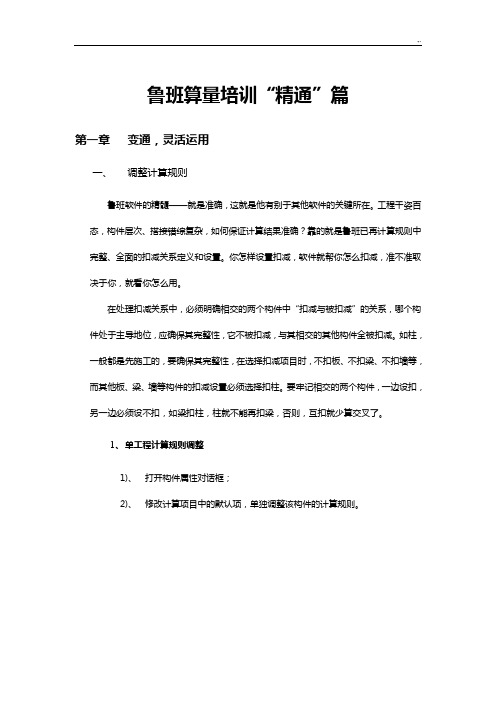
鲁班算量培训“精通”篇第一章变通,灵活运用一、调整计算规则鲁班软件的精髓——就是准确,这就是他有别于其他软件的关键所在。
工程千姿百态,构件层次、搭接错综复杂,如何保证计算结果准确?靠的就是鲁班已再计算规则中完整、全面的扣减关系定义和设置。
你怎样设置扣减,软件就帮你怎么扣减,准不准取决于你,就看你怎么用。
在处理扣减关系中,必须明确相交的两个构件中“扣减与被扣减”的关系,哪个构件处于主导地位,应确保其完整性,它不被扣减,与其相交的其他构件全被扣减。
如柱,一般都是先施工的,要确保其完整性,在选择扣减项目时,不扣板、不扣梁、不扣墙等,而其他板、梁、墙等构件的扣减设置必须选择扣柱。
要牢记相交的两个构件,一边设扣,另一边必须设不扣,如梁扣柱,柱就不能再扣梁,否则,互扣就少算交叉了。
1、单工程计算规则调整1)、打开构件属性对话框;2)、修改计算项目中的默认项,单独调整该构件的计算规则。
图1-12、 制作定额计算规则模板1)、 单击菜单栏中工具-清单计算修改选项;2)、 在弹出的对话框中,修改相应计算项目。
图1-2二、 模版及构件属性1、 另存模版功能:一般用在源工程项目与目标工程项目之间的结构形式、所用定额相同的情况下,则击活个别计算规则修改;依次修改增加项目,扣减项目完成计算规则设置。
保存按钮,另存为一个名称,比如:某省某年某定额计算规则,以后需要此设置时,直接调用即可 应用退出,只对本工程起作用,以后新建工程再次调用时不会默认此次设置源工程项目与目标工程项目所套用定额子目差不多,一般只存在构件名称与断面大小不同的情况。
则目标工程可以调用其他工程的属性参数模板,只需修改一下构件名称及断面大小即可,可节约用户大量的时间。
利用已做工程的属性,重复积累。
操作流程:点击菜单栏[属性]---另存为属性模板(默认保存路径:Sysdata\属性模板\),即可完成属性模板创建工作;其它用户创建的属性模板可直接复制粘贴至Sysdata\属性模板\下。
如何策划和实施创建“鲁班奖”工程(土建部分)

3)缺少回填土压实系数的检测记录:在压实填土的过程中,应分层取样检验土的干密度和含水量,每50-100平方米面积内应有一个检验点,根据检验结果求得压实系数。一般λC≥0.94-0.97。(见建筑地基基础设计规范《GB5007-2002》第6.3.4条、第10.1.2条)。
对照此条规定,存在有:
——没有严格按规范要求去做,批量与留置试块组数不对应。
——试块28天龄期不准,超龄期现象时有发生。
——试块用现场留置的替代标准方法养护的。
——数理统计不规范,不是同一批量,伙在一起进行综合评定。
9)建筑物垂直度、标高、全高测量记录中,应具备该工程的整栋建筑的垂直度观测记录;和在工程的建造过程中每一层或若干层的相对垂直偏差记录,以确定该建筑物的垂直度。这些记录在有些工程中是注意不够的。
按建筑地基基础设计规范《GB50007-2002》第10.2.9条,一般能够参评鲁班奖的工程多为“一级”或“甲级”建筑物,因此必须进行施工和使用期间的变形观测。
5)原材料出厂合格证书及进场检(试)验报告记录。由于这部分资料量大面广、数量众多。一时很难查清,需要被检方密切配合。主要是存在缺件、报告不规范、复试不按规范规定的数量、批量来做。如钢材、水泥的批量、编号和出厂的质量证明不符,复验报告和进场报告,对不上号,特别应该注意的是资料的可追溯性,要资料、实物一一对应。类似这些常规的问题在复查前应该查清杜绝。
7)混凝土及砌筑砂浆的试块强度检测记录不全,如果对照施工日志进行抽样检查,发现没在达到规定批量检测的规定数。有些地区采用商品混凝土,只有每月一报表,在工程上无法分清用在结构上的哪个部位,也不便于追溯。工程现场的报告仍有缺失。
鲁班 土建工程建模注意点

土建工程建模注意点■建模前应做的工作:1、浏览建筑和结构图,熟悉设计说明,了解砼等级、墙体类型等基础参数,以便做好属性设置;2、找出图纸的规律:是否有标准层、是否存在对称或相同的区域等,对称位置可以镜像,相同的可以复制,避免重复建模;3、设置软件参数,比如自动保存时间、右键功能、捕捉点等等。
■工程设置问题:1、楼层的划分要特别注意建筑和结构是否统一,比如建筑图3-9层是标准层,但梁结构层是3-6层一样,7,8,9分别不同,那么楼层设置就需要设置为3-6层是标准层,其他的分列;2、工程设置里的砼等级和砂浆等级是针对于整个楼层的构件,如果梁、柱等构件的等级不一样,则在构件属性定义里单独调整即可;3、自然地坪标高与土方有关,室外设计地坪标高与外墙装饰及外墙脚手架有关。
■建模顺序:软件建模一般从标准层开始(因为标准楼层基本上涵盖了其他楼层的构件),然后再复制到其他楼层,进行增加、删除等构件修改操作;建模流程可以分为:1、属性定义(构件名称、构件尺寸等);2、绘制图形,依据蓝图将所有需计算的构件绘制好;3、套取构件所需要计算项目的清单(定额)。
■基础层建模注意点:1、标高:基础层的标高均为工程绝对标高,楼层的层高设为0,所有构件标高在属性里调整;2、砖条基、砼条基需依附在墙体上,如果该位置没布置基础墙,可布置0墙;3、基础构件的土方开挖、垫层、砖胎模,直接套用定额,相关的尺寸可以在“附件尺寸”里调整。
■上部楼层建模注意点:1、墙体:同一位置如果有两道墙,另一道墙需要用填充墙来代替,并调整好标高。
2、楼板:如果楼层中板的厚度一致,可以利用墙外包线执行“形成板”命令形成一大块楼板;如果板厚不一样,需要分别绘制。
在楼板上绘制楼梯,楼板会自动扣除楼梯。
如果只要计算楼梯的面积,可以绘制一块板套楼梯定额。
3、夹层:如果同一层中存在夹层,可以再布置一块板(调整好夹层位置板的标高)。
4、错层:如果有错层,可以先将构件布置好,同时设置高构件底标高,再调整板顶标高,然后区域墙柱梁随板、装饰保温随板、屋面天棚随板调整高度,以提高效率。
鲁班软件实战经验及技巧

一 墙 、 梁 、 柱 的 有 关 问 题
3. 请问画的三道墙在一条直线上, 请问画的三道墙在一条直线上, 但它是山墙, 但它是山墙 , 最高点在中间墙的中 山墙高度该如何调整呢? 点 , 山墙高度该如何调整呢 ? 墙体 可不可以随意的分段呢? 可不可以随意的分段呢? 可以用0墙将墙体分成段 墙将墙体分成段。 答:可以用 墙将墙体分成段。你 现在要在中间一段墙上找出中点, 现在要在中间一段墙上找出中点, 墙将其分成两段。 用0墙将其分成两段。然后你再将 墙将其分成两段 其中点左右的墙体进行斜墙编辑。 其中点左右的墙体进行斜墙编辑。 在菜单的构件编辑下拉框中选择编 辑山墙,然后根据提示进行操作。 辑山墙,然后根据提示进行操作。
一 墙 、 梁 、 柱 的 有 关 问 题
8.绘墙或梁时 , 有一些点不好 绘墙或梁时, 绘墙或梁时 捕捉,遇到这种情况怎么处理? 捕捉 , 遇到这种情况怎么处理 ? 可以将墙或梁多绘制一些, 答:可以将墙或梁多绘制一些, 在相交的地方软件会自动将墙 或梁断开分段的, 或梁断开分段的,只需将多余 的墙梁删除即可。 的墙梁删除即可。
一 墙 、 梁 、 柱 的 有 关 问 题
2.虚墙也叫 “ 0”墙 , 它的作用都有哪 虚墙也叫“ 墙 虚墙也叫 些? 墙是系统自动生成的, 答:这个“0”墙是系统自动生工程量计算,只是为了辅 助形成房间、断开一道墙等作用。 助形成房间、断开一道墙等作用。
19. 在工程量计算的过程中 , 在工程量计算的过程中, 有时会计算不下去, 有时会计算不下去 , 出来一个 未处理异常的提示框, 未处理异常的提示框 , 说不让 计算了, 这是什么原因, 计算了 , 这是什么原因 , 如何 解决? 解决? 这种情况的产生, 答:这种情况的产生,主要原 因是板子有问题, 因是板子有问题,只要检查一 下板子, 下板子,重新布置一遍应该说 能解决了。 能解决了。
鲁班工程细部做法及要点
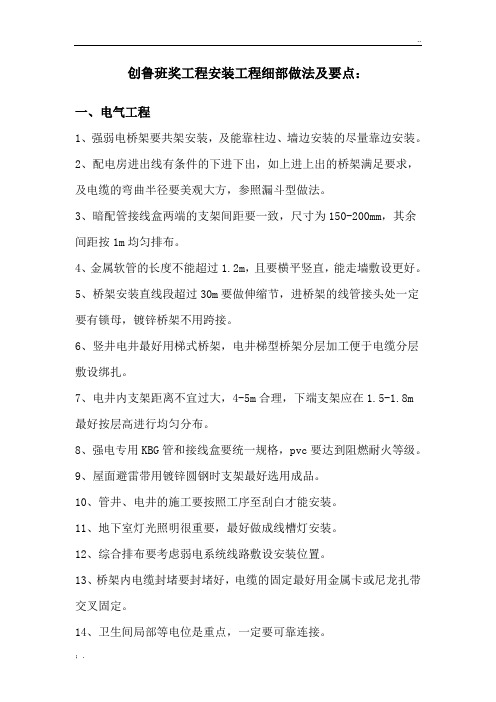
创鲁班奖工程安装工程细部做法及要点:一、电气工程1、强弱电桥架要共架安装,及能靠柱边、墙边安装的尽量靠边安装。
2、配电房进出线有条件的下进下出,如上进上出的桥架满足要求,及电缆的弯曲半径要美观大方,参照漏斗型做法。
3、暗配管接线盒两端的支架间距要一致,尺寸为150-200mm,其余间距按1m均匀排布。
4、金属软管的长度不能超过1.2m,且要横平竖直,能走墙敷设更好。
5、桥架安装直线段超过30m要做伸缩节,进桥架的线管接头处一定要有锁母,镀锌桥架不用跨接。
6、竖井电井最好用梯式桥架,电井梯型桥架分层加工便于电缆分层敷设绑扎。
7、电井内支架距离不宜过大,4-5m合理,下端支架应在1.5-1.8m最好按层高进行均匀分布。
8、强电专用KBG管和接线盒要统一规格,pvc要达到阻燃耐火等级。
9、屋面避雷带用镀锌圆钢时支架最好选用成品。
10、管井、电井的施工要按照工序至刮白才能安装。
11、地下室灯光照明很重要,最好做成线槽灯安装。
12、综合排布要考虑弱电系统线路敷设安装位置。
13、桥架内电缆封堵要封堵好,电缆的固定最好用金属卡或尼龙扎带交叉固定。
14、卫生间局部等电位是重点,一定要可靠连接。
15、开关边到门边的距离15-20cm,地面高度1.3m,木板装饰面的线盒要用钢质线盒,塑料的要用阻燃材料。
16、接线要正确,护口有无,线色正确,接线绝缘包扎牢固,线盒是否安装,线盒与木质结构的绝缘,参照规范GB50345-2005。
17、设备接地不能连接在设备的螺丝上,要单独连接到接地螺栓上。
18、配电房高架地板同步接地的钢薄施工,钢薄在导入接地系统,钢薄的连接要求焊接。
参照规范:GB50261-2010。
19、电缆沟不能有水:结构漏水,电缆进户口进水,配电房。
20、参照规范:GB50261-2010,配电柜上方不能有灯具,电缆沟要干净,干燥。
21、配电房的接地扁铁离墙间距15-20mm,并在一定距离设有抢修螺栓(一般对角预留)用燕尾螺栓。
100句鲁班口诀
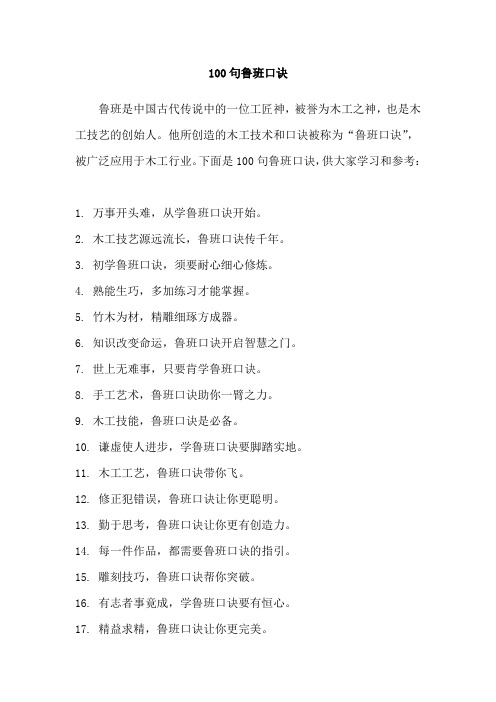
100句鲁班口诀鲁班是中国古代传说中的一位工匠神,被誉为木工之神,也是木工技艺的创始人。
他所创造的木工技术和口诀被称为“鲁班口诀”,被广泛应用于木工行业。
下面是100句鲁班口诀,供大家学习和参考:1. 万事开头难,从学鲁班口诀开始。
2. 木工技艺源远流长,鲁班口诀传千年。
3. 初学鲁班口诀,须要耐心细心修炼。
4. 熟能生巧,多加练习才能掌握。
5. 竹木为材,精雕细琢方成器。
6. 知识改变命运,鲁班口诀开启智慧之门。
7. 世上无难事,只要肯学鲁班口诀。
8. 手工艺术,鲁班口诀助你一臂之力。
9. 木工技能,鲁班口诀是必备。
10. 谦虚使人进步,学鲁班口诀要脚踏实地。
11. 木工工艺,鲁班口诀带你飞。
12. 修正犯错误,鲁班口诀让你更聪明。
13. 勤于思考,鲁班口诀让你更有创造力。
14. 每一件作品,都需要鲁班口诀的指引。
15. 雕刻技巧,鲁班口诀帮你突破。
16. 有志者事竟成,学鲁班口诀要有恒心。
17. 精益求精,鲁班口诀让你更完美。
18. 细致入微,鲁班口诀带你做出精品。
19. 达到卓越,鲁班口诀是必不可少的。
20. 用心创作,鲁班口诀助你卓尔不群。
21. 细节决定成败,鲁班口诀帮你把握。
22. 世上无难事,只要肯学鲁班口诀。
23. 木工技艺,鲁班口诀是宝藏。
24. 劳动创造价值,鲁班口诀带你走向成功。
25. 勤于思考,鲁班口诀让你更有创造力。
26. 融入感性,鲁班口诀带你做出精品。
27. 学鲁班口诀,让你掌握木工的精髓。
28. 鲁班口诀是木工的灵魂。
29. 学鲁班口诀,提升木工技艺。
30. 用心工作,鲁班口诀助你事半功倍。
31. 刻意练习,鲁班口诀让你更强大。
32. 学习鲁班口诀,掌握木工技艺。
33. 木工创作,鲁班口诀助你事半功倍。
34. 虚心学习,鲁班口诀带你走向成功。
35. 创造力无限,鲁班口诀引领你飞翔。
36. 学习鲁班口诀,让你成为木工大师。
37. 修正错误,鲁班口诀让你更聪明。
38. 每一件作品,都需要鲁班口诀的指引。
鲁班土建技巧的分享(85条)

鲁班土建软件技巧分享分享1在打开工程时,构件显示全部打开,梁或其他构件只有一根线时,可以在绘图区右键选项如图1,在应用实体填充前的勾勾上,如已勾上则先勾去应用在勾上应用即可。
附件1.jpg(750.88 KB)2010-7-1 13:09分享2在打开工程或者切换楼层提示“在只有一个顶点的二维多段线(0)上增加一个顶点”如图这样会导致打开工程或者切换楼层很慢。
解决方法:在出现的楼层里面,进行梁体支座识别框选全部的梁体,这样就不会再提示了。
分享3cad图纸里面的门窗表,在转化门窗表的时候如果正框框选提取不成功框选门窗的信息提取不进来的情况。
解决方法:1 可以试下反框提取(右下角往上面框)门窗表2 或者是x的命令分解下再框选提取即可!分享4打开CAD图纸时候总是以一个CAD窗口打开,不能生成多个CAD窗口,不方便切换多张图纸。
解决方法:对绘图区空白位置点右键,选择“选项”找到如图位置,将“单文本兼容模板”勾上即可。
注意:如果当前已经打开了多张图纸,该选项是灰色不能修改的。
因此修改前一定要关掉所有图纸,只单独打开一张。
分享5选中不变虚的处理办法。
病症:有时点击命令再对构件操作的时候构件本身并没有变虚的显示,右键命令却已经生效!药方:在命令栏中输入highlight命令,回车,输入1,回车即可分享6异型柱体的快速建立软件的自定义断面功能相信大家都知道能解决很多异型构件的布置。
针对异型柱体,有这样一种技巧可以快速定义和布置。
首先我们用CAD画线命令绘制异型柱的断面,然后大家可能会联想到用自定义断面创建去提取断面。
其实这个时候大家可以直接用CAD转化柱,提取绘制好的断面转化即可,这样断面就直接进入到软件里了,我们再修改下名称即可,比用自定义断面创建要快很多。
大家可以试试。
分享7关于打开cad图纸选择字体样式的简单处理办法!我们在打开cad图纸的时候总是要先选择字体,在这里分享一个简单的方法:在安装路径/AutoCAD 2006/Fonts里面将gbcbig前面加@变成@gbcbig,将@extfon变成extfon即可,以后弹出对话框直接点击确定即可下一次打开cad文件到时候选择字体就可以直接回车就行了。
鲁班技巧 经验
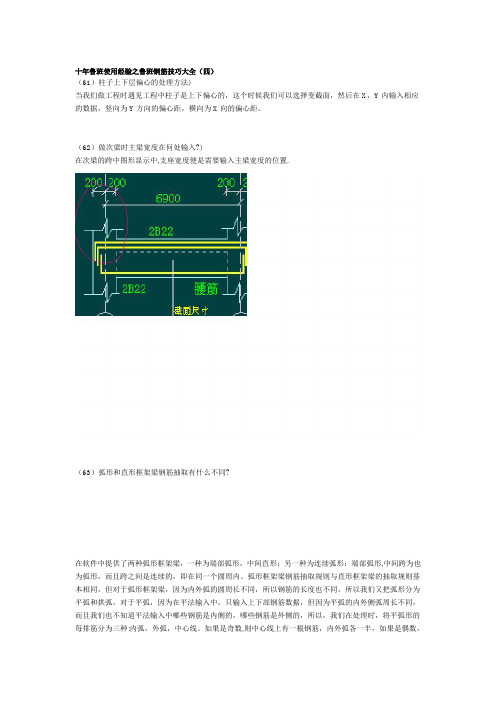
十年鲁班使用经验之鲁班钢筋技巧大全(四)(61)柱子上下层偏心的处理方法)当我们做工程时遇见工程中柱子是上下偏心的,这个时候我们可以选择变截面,然后在X,Y内输入相应的数据,竖向为Y方向的偏心距,横向为X向的偏心距。
(62)做次梁时主梁宽度在何处输入?)在次梁的跨中图形显示中,支座宽度便是需要输入主梁宽度的位置.(63)弧形和直形框架梁钢筋抽取有什么不同?在软件中提供了两种弧形框架梁,一种为端部弧形,中间直形;另一种为连续弧形:端部弧形,中间跨为也为弧形,而且跨之间是连续的,即在同一个圆周内。
弧形框架梁钢筋抽取规则与直形框架梁的抽取规则基本相同,但对于弧形框架梁,因为内外弧的圆周长不同,所以钢筋的长度也不同。
所以我们又把弧形分为平弧和拱弧,对于平弧,因为在平法输入中,只输入上下部钢筋数据,但因为平弧的内外侧弧周长不同,而且我们也不知道平法输入中哪些钢筋是内侧的,哪些钢筋是外侧的,所以,我们在处理时,将平弧形的每排筋分为三种:内弧,外弧,中心线。
如果是奇数,则中心线上有一根钢筋,内外弧各一半,如果是偶数,是内外弧各一半来处理。
对于拱形弧梁,则根据排距,算出实际的弧长。
(64)如何画梁,梁与X轴夹角为25度,梁的起始点到终止的长度为1200mm的梁完成这样的梁可以这样操作:首先,点击"连续布梁"命令,选择起始点→按shift键点击起始点→弹出相对坐标对话框→选择极坐标偏移→在ρ栏输入1200→在θ栏输入25→完成布置!(65)为什么删除图形构件后,还是会显示其钢筋信息这个问题大家经常会遇见,往往误以为构件是不是没有删除掉,其实这只是大家在图形法中删除构件后没有及时重新再计算一遍的结果,删除构件重新计算后其钢筋信息就不会再显示了。
(66)平行复制和镜向复制的区别当我们在建模的时候,需要进行梁数据的复制."镜向"方式就是以柱为中心进行拷贝和复制数据.平行方式就是从左到右进行复制数据.镜向方式是因为前跨的右柱子其实和后跨的左柱子其实是一个柱,所以在操作时会自动调节柱子两边的数据相等.取最后的数据优先。
- 1、下载文档前请自行甄别文档内容的完整性,平台不提供额外的编辑、内容补充、找答案等附加服务。
- 2、"仅部分预览"的文档,不可在线预览部分如存在完整性等问题,可反馈申请退款(可完整预览的文档不适用该条件!)。
- 3、如文档侵犯您的权益,请联系客服反馈,我们会尽快为您处理(人工客服工作时间:9:00-18:30)。
鲁班土建软件技巧分享分享1在打开工程时,构件显示全部打开,梁或其他构件只有一根线时,可以在绘图区右键选项如图1,在应用实体填充前的勾勾上,如已勾上则先勾去应用在勾上应用即可。
附件1.jpg(750.88 KB)2010-7-1 13:09分享2在打开工程或者切换楼层提示“在只有一个顶点的二维多段线(0)上增加一个顶点”如图这样会导致打开工程或者切换楼层很慢。
解决方法:在出现的楼层里面,进行梁体支座识别框选全部的梁体,这样就不会再提示了。
分享3cad图纸里面的门窗表,在转化门窗表的时候如果正框框选提取不成功框选门窗的信息提取不进来的情况。
解决方法:1 可以试下反框提取(右下角往上面框)门窗表2 或者是x的命令分解下再框选提取即可!分享4打开CAD图纸时候总是以一个CAD窗口打开,不能生成多个CAD窗口,不方便切换多张图纸。
解决方法:对绘图区空白位置点右键,选择“选项”找到如图位置,将“单文本兼容模板”勾上即可。
注意:如果当前已经打开了多张图纸,该选项是灰色不能修改的。
因此修改前一定要关掉所有图纸,只单独打开一张。
分享5选中不变虚的处理办法。
病症:有时点击命令再对构件操作的时候构件本身并没有变虚的显示,右键命令却已经生效!药方:在命令栏中输入highlight命令,回车,输入1,回车即可分享6异型柱体的快速建立软件的自定义断面功能相信大家都知道能解决很多异型构件的布置。
针对异型柱体,有这样一种技巧可以快速定义和布置。
首先我们用CAD画线命令绘制异型柱的断面,然后大家可能会联想到用自定义断面创建去提取断面。
其实这个时候大家可以直接用CAD转化柱,提取绘制好的断面转化即可,这样断面就直接进入到软件里了,我们再修改下名称即可,比用自定义断面创建要快很多。
大家可以试试。
分享7关于打开cad图纸选择字体样式的简单处理办法!我们在打开cad图纸的时候总是要先选择字体,在这里分享一个简单的方法:在安装路径/AutoCAD 2006/Fonts里面将gbcbig前面加@变成@gbcbig,将@extfon变成extfon即可,以后弹出对话框直接点击确定即可下一次打开cad文件到时候选择字体就可以直接回车就行了。
分享8CAD电子图复制到鲁班软件中,图纸标注变得超级大解决方法:改一下标注样式。
命令:dimstyle,改标注短线为45度斜线或点都可以[本帖最后由姚澄澄于 2010-7-1 17:39 编辑]附件Noname.bmp(597.53 KB)2010-7-1 17:35分享9如何快速查看某一柱子的周长?方法1:进入柱属性定义,点击构件属性复制,选择同名构件属性复制(不同层),这样我们选择柱子后就能看到本层所有柱子的周长了。
方法2:使用编辑其他项目,框选每个图形,也能查看分享10如何让线构件变细?我们在软件里面布置栏杆一类构件的时候经常使用线构件代替但是线构件在软件里面比较粗,会影响视觉效果。
这时候可以使用下面办法:输入PE,选择线构件,输入W,输入小于100以内的数字(数值越小线构件越细),按下回车键即可。
分享11如何修改构件颜色?如果我们需要修改构件颜色对构件区分,该如何操作?下面我提供3种方法,仅供参考:第一、选中构件-右键-特性-颜色,选择我们需要赋给构件的颜色即可;第二、命令行输入LA,打开图层管理器,修改构件的颜色就可以了;第三、命令行输入COLOR-ByLayer-选择颜色,切换到CAD界面,选择需要的颜色,框选构件即可分享12绘制直线时如何切换长度和角度值?我们用CAD命令绘制线段的时候,涉及到快速切换角度和长度值的问题,如何快速解决?算量软件建立在CAD平台上,我们可以直接用L或是PL命令绘制线条打开动态输入,然后按一下Tab键就可以切换角度和长度的输入分享13cad中修改所有的字体大小按下面的步骤操作:1、命令行properties2、打开“特性”窗口3、选择“快速选择”4、在“快速选择”对话框中,选择“对象类型”为“文字”5、选择“特性”为“高度”6、“运算符”选择“全部选择”分享1318版本出现C++这种情况有可能是:可能用户xml的组件安装有问题,和图集有关,把安装目录下的图集C:\lubansoft\鲁班土建2009YS18.0\sysdata\图集\预制板图集.lbt 这个文件改了下名字,暂时能用了分享14筛选选择技巧在定义名称或者其他情况下选择多构件时候可以在框选完成以后输入 F 进行筛选选择比如要将所有的KZ1改成KZ2操作如下点击其中一个柱编号(KZ*) 随便都可以然后全部反选后输入 F 弹出筛选对话框这样就能很快选择KZ1分享15病症:win7操作系统下打开cad变成鲁班界面。
症状分析:文件类型的打开方式被修改为按照鲁班默认的打开了,而win7与xp不相同,在工具中没有文件类型这一项。
药方:打开控制面板所有项,点击“默认程序”,然后点击“将文件类型或协议与程序关联”即可。
分享16转化柱的时候不能转化有些柱图是没有边线的,如图一,而这样的柱子是无法转化的,我可以找到对应的梁图或者建筑图,找到有边线的柱子如图二将两张图放在一起,这样提取图一的名称,提取图二的边线,即可完成柱子的转化。
分享17阁楼建筑面积的绘制方法。
(转自lyg1212)的贴阁楼层坡屋面根据计算规则,净高不足1.2米以下不计算建筑面积,1.2-2.1米之间按1/2建筑面积计算,2.1米以上计算全面积,因此可以利用一些技巧来帮助我们处理。
比如这样一个屋面,布置大柱子(注意:柱顶高度最好大于屋顶盖度)将视角切换成正视,在命令行输入UNI,回车,选中三维图形。
注意不要选中平面图形。
利用分解命令X,将合并好的三维图形分解成多段线。
返回平面,根据形成的切线绘制建筑面积线。
最后用编辑其他项目提取这段建筑面积线,取面积后公式里输入*0.5即可。
注意最后一定要删除那个大柱子,以及清除多余图形分享18经过一些操作,构建颜色变掉了,如何还原?如图,所有构件颜色变成了粉红色。
1、首先在命令行输入COLOR,弹出颜色修改对话框点击Bylayer,可以自动恢复默认的颜色配置。
1、将软件按键切换到CAD界面1、直接框选所有的图形,选择如下选项,图形就修改过来了。
分享19工程忘了原密码解决方法:重新新建一个工程,命与原文件相同的名称,将原工程文件夹里的LB project 删掉,将新建立的同名工程文件里的LB project放置进去就可以了分享20切换楼层或保存工程,出现写入/关闭出错的解决方案出现原因:一般是因为原先轴网的尺寸标注有问题,测试方法是用CAD将工程图纸打开,修改一下尺寸标注,如果不能保存,则用下面方案解决‘处理方案:法一、在命令行输入“explode”命令对图纸标注进行分解,然后再将图纸调入软件中,即可解决问题;法二、首先在cad软件中修复cad图,然后导入鲁班软件中分享2120版本偏移建筑面积线以后,查看本层建筑面积为0的原因及解决方法如标题所示,出现这个问题的原因是因为工程量里面,面积系数设置为0我们可以在菜单栏--工程量--面积系数里面,设置相应的面积系数为1即可分享22如何检查错误日志打开错误日志后,复制类似于这个字段的号码后,在相应楼层,错误日志是在0层中后在命令行输入findobj回车,再输入h回车,然后黏贴刚才的号码到命令行回车,再输入Y回车就可以找到这个错误的构件,重新绘制这个构件试试。
分享23如何将界面旋转90°,即XY轴调换方向。
在命令行输入UCS回车—输入3回车—指定原点为原点,第二点为Y轴上一点,第三点为X轴上一点。
这样,XY轴就变了。
分享24病症:打开软件提示“系统到不到指定的路径”。
药方:打开软件安装目录里”auto"文件,把你CAD安装路径复制代替原来的路径。
如图:[本帖最后由陈森于 2010-7-5 14:46 编辑]附件1.jpg(87.98 KB)2010-7-5 11:32分享25打开cad图纸出现图形无效的解决方法打开CAD图纸出现“图形文件无效”,这个是因为所打开的图纸使用06以上版本所画,安装一个高版本的CAD打开后另存为06一下版本就可以正常使用了。
最好把高于farmwork1.1的所有版本卸载掉,不然也是安装不上去的。
分享26如果出现计算失败的构件,我们软件的处理办法有哪些?当出现计算失败构件时一般有下面4种处理办法:1. 调整不合理相对位置2 . 区域整理3. 删除构件,重新布置4. 选择cad造型器计算分享27可视化效验很慢怎么办?查看一下轴网的交点是否在坐标原点上,一般情况,是因为轴网的交点不在坐标原点上的缘故,将工程移动到坐标原点上即可。
分享28病症:打开软件或切换楼层时出现如图1情况。
药方:打开CAD的字体库找到图中说缺哪个字体,把这字体复制到鲁班目录里font文件里即可。
分享29外墙有宽度不一样的,而且不居中,有一边对齐的,如何闭合?用0墙,宽墙就会消失或变形,用拉伸和倒角都不好闭合。
解决方法:布置柱子,柱子不套定额,调整好计算规则,将墙中线连通分享30在绘图区发现绘图界面动不了的解决方法出现上述问题时,有四种方法可以参考:法一:可在命令行输入“Z”回车,按命令提示输入“A”,回车法二:可在LB软件的界面点击“全平面显示”命令法三:可双击鼠标中键法四:可在命令行输入RE回车分享31全平面显示后图形无法居中显示的原因及解决方案其原因是图形中有多余的隐形图层或是线条没有清除干净。
1、可以在CAD转化里----选择清除多余图形,或是输入PU命令,对其多余图形进行清除。
2、如果上述步骤不行的话,可以在命令行里输入LA命令,对其图层进行解锁,然后将其多余线条清除。
补充:在操作的时候,有些线条可能就是个小点,我们可能看不到,可以输入av命令,对其角落进行放大查看,然后将其删除掉。
分享31在鲁班中点击鼠标右键,出现重复上次命令怎么办?1.按快捷键F11切换到cad界面。
2.点击工具-选项-用户系统配置-选择自定义右键单击。
3.在默认模式下选择快捷菜单即可。
分享32鲁班绘制梁后,出现的是一根蓝色的线怎么解决?在绘图区域右击-选项-显示,在显示性能框中将应用实体填充的勾打上即可。
分享33病症:打开软件时菜单栏没有或缺少。
药方:在命令行输入menu回车,在弹出的对话框中选择acad打开即可。
分享34病症:命令行出现:“栅格太密,无法显示”如何处理?药方:右键点击软件界面最下方的 -- 栅格,把栅格间距改大,大于 1000 即可。
分享35每次点击保存就卡住,怎么解决?在工具—选项中每次保存均创建备份前的勾去掉再保存。
还有一种情况就是中毒了,杀毒之后再试试。
分享36使用鼠标中键不现小手图标而移动图形的处理方案如果遇到上述情形,可直接在命令行输入Mbuttonpan回车后输入1即可分享37一个工程分开做后怎么合并方法:可以用构件块复制构件块粘贴合并。
